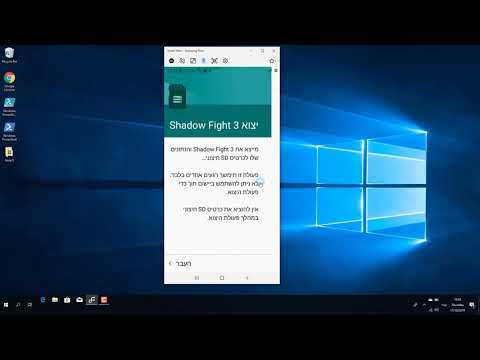
תוֹכֶן

הטלפון החכם של Samsung Galaxy S והטאבלט Galaxy Tab מריצים את מערכת ההפעלה אנדרואיד, הקוראת מגוון סוגי קבצים, כולל קבצי תמונה, מוסיקה ווידאו. כדי להוסיף או להסיר קבצים ממכשיר הגלקסי שלך, עליך לחבר אותו למחשב. כך שתוכל לגשת לכרטיס ה- Micro SD שלך. חבר את הגלקסי למחשב באמצעות כבל USB להעברת קבצים לכרטיס ה- SD.
שלב 1
חבר את הטלפון או הטאבלט של גלקסי למחשב באמצעות כבל מיקרו USB. אם זו הפעם הראשונה שאתה מבצע חיבור זה, ייקח למחשב מספר דקות לזהות את המכשיר.
שלב 2
נעילת גלקסי ופתח את לוח ההודעות על ידי נגיעה בחלקו העליון של המסך וגרירת האצבע מטה. לחץ על ההודעה "מחובר ל- USB" ובחר באפשרות "הר". המחשב שלך יזהה את כרטיס המיקרו SD ככונן נשלף.
שלב 3
לחץ על כפתור "התחל" במחשב, ואז על "מחשב" ולחץ פעמיים על סמל הכונן המתאים לגלקסי. זה יגרום לפתיחת תיקיה במחשב שלך עם כל התוכן של כרטיס ה- SD שלך.
שלב 4
פתח את התיקיה במחשב שלך המכילה את הקבצים שברצונך להעביר לגלקסי. בחר מספר קבצים על ידי לחיצה ממושכת על מקש "Ctrl" תוך לחיצה על סמלי הקבצים בעזרת העכבר. לחץ על "Ctrl + C במקלדת כדי להעתיק את הקבצים.
שלב 5
לחץ על תיקיית הגלקסי. לחץ פעמיים על התיקיה שאליה ברצונך להעביר את התמונות. לדוגמה, אם אתה מעביר תמונות, פתח את התיקיה "תמונות". עבור קבצי mp3, השתמש בתיקיית "מוסיקה". אם אין תיקייה, תוכל ליצור תיקיה על ידי לחיצה על כפתור "תיקיה חדשה" ואז הקלדת שם התיקיה ולחיצה על "Enter". אנדרואיד מחפש בתיקיות שלך מוסיקה, פודקאסטים, רינגטונים, אזעקות, התראות, תמונות וסרטים והופך אותם לזמינים עבור יישומים שונים.
שלב 6
לחץ על CTRL + v כדי להדביק את הקבצים בתיקיית גלקסי. המתן עד שסרגל ההתקדמות יגיע לצד ימין של תיבת הדו-שיח כדי לדעת שההעברה הושלמה.
שלב 7
לחץ על סמל "התקן USB" בשורת המשימות של המחשב שלך. לחץ על "נתק התקן USB". כאשר המחשב אומר שהוא בטוח, בטל את נעילת הגלקסי שלך ופתח את לוח ההודעות. לחץ על ההודעה "מחובר ל- USB" ובחר באפשרות "נתק". הסר את כבל ה- USB ממכשיר הגלקסי שלך


